在开发中,发现element-ui在el-table中添加图片悬浮显示时,会被单元格遮挡的问题。通过查询得到的解决办法,大多是修改.el-table类中相关样式属性,但经过验证发现会影响到其他正常功能的使用。对于此问题解决其实也并不难,将悬浮图片放在body节点下,通过定位显示即可。所以对于此问题,将通过vue.directive钩子函数,自定义弹框来实现。
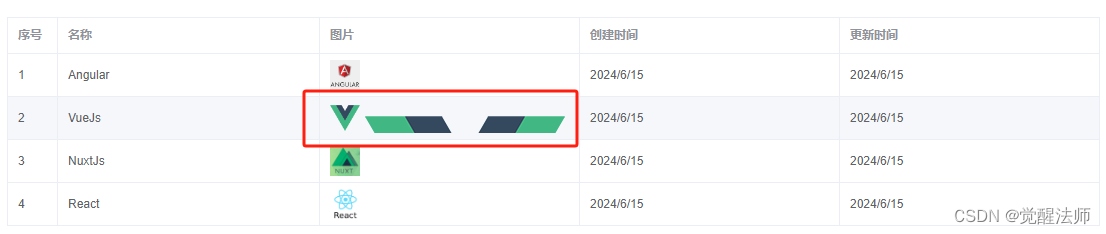
一、vue.directive
在解决上述问题前,先了解下vue.directive构子函数相关功能。除了vue中核心功能默认内置的指令(v-model和v-show),vue也允许注册自己的指令。如果需要对dom元素进行底层操作,这时就会用到自定义指令了,directive为“指令”的意思。
1.1 自定义指令对象中构子函数
一个指令定义对象中提供了几个构子函数,具体如下表:
| 序号 | 名称 | 描述 |
|---|---|---|
| 1 | bind | 只调用一次,指令第一次绑定到元素时调用。在这里可以进行一次性的初始化设置。 |
| 2 | inserted | 被绑定元素插入父节点时调用 (仅保证父节点存在,但不一定已被插入文档中)。 |
| 3 | update | 所在组件的 vnode 更新时调用,但是可能发生在其子 vnode 更新之前。指令的值可能发生了改变,也可能没有。但是你可以通过比较更新前后的值来忽略不必要的模板更新。 |
| 4 | componentupdated | 指令所在组件的 vnode 及其子 vnode 全部更新后调用。 |
| 5 | unbind | 只调用一次,指令与元素解绑时调用。 |
示例代码如下:
// 注册
vue.directive('my-directive', {
bind: function(){},
inserted: function(){},
update: function(){},
componentupdated: function(){},
unbind: function(){}
})除了以上方式外,如果想注册局部指令,组件中也接受一个directives的选项,代码如下:
directives: {
focus: {
// 指令的定义
inserted: function (el) {
el.focus()
}
}
}1.2 指令构子函数的参数
指令钩子函数会被传入以下参数,具体如下表:
| 序号 | 名称 | 属性 | 描述 |
|---|---|---|---|
| 1 | el | 指令所绑定的元素,可以用来直接操作 dom。 | |
| 2 | binding | 一个对象,包含以下 property: | |
| 3 | name | 指令名,不包括 v- 前缀。 | |
| 4 | value | 指令的绑定值,例如:v-my-directive="1 + 1" 中,绑定值为 2。 | |
| 5 | oldvalue | 指令绑定的前一个值,仅在 update 和 componentupdated 钩子中可用。无论值是否改变都可用。 | |
| 6 | expression | 字符串形式的指令表达式。例如 v-my-directive="1 + 1" 中,表达式为 "1 + 1"。 | |
| 7 | expression | 传给指令的参数,可选。例如 v-my-directive:foo 中,参数为 "foo"。 | |
| 8 | modifiers | 一个包含修饰符的对象。例如:v-my-directive.foo.bar 中,修饰符对象为 { foo: true, bar: true }。 | |
| 9 | vnode | vue 编译生成的虚拟节点。 | |
| 10 | oldvnode | 上一个虚拟节点,仅在 update 和 componentupdated 钩子中可用。 |
注间:除了el之外,其它参数都应该是只读的,切勿进行修改。如果需要在钩子之间共享数据,建立通过元素的dataset来进行。
二、图片悬浮功能开发
这里将通过注册局部指令,来实现图片悬浮显示的功能,在组件中定义directives选项。如须全局注册,可以将以下功能移植到vue.directive()中定义。
html中在img标签上添加v-suspended,代码如下:
<template>
<div>
<el-table size="mini" border :data="tabledata">
<el-table-column type="index" label="序号" width="50px"></el-table-column>
<el-table-column label="名称" prop="name"></el-table-column>
<el-table-column label="图片" prop="thumb">
<template slot-scope="scope">
<div class="thumb">
<img v-if="scope.row.thumb" :src="scope.row.thumb" class="img" v-suspended />
</div>
</template>
</el-table-column>
<el-table-column label="创建时间" prop="createtime"></el-table-column>
<el-table-column label="更新时间" prop="updatetime"></el-table-column>
</el-table>
</div>
</template>js部分代码如下:
export default {
data(){
return {
tabledata: [
{name: "angular", thumb: require("@/assets/angular.jpg"), createtime: "2024/6/15", updatetime: "2024/6/15"},
{name: "vuejs", thumb: require("@/assets/logo.png"), createtime: "2024/6/15", updatetime: "2024/6/15"},
{name: "nuxtjs", thumb: require("@/assets/nuxtjs.jpg"), createtime: "2024/6/15", updatetime: "2024/6/15"},
{name: "react", thumb: require("@/assets/react.jpg"), createtime: "2024/6/15", updatetime: "2024/6/15"}
]
}
},
directives: {
// 自定义悬浮v-suspended
suspended: {
bind: (el) => {
console.log('el', el);
}
}
},
// end
}此时打开浏览器控制中,可以发现输出对应img的dom节点,如下图:
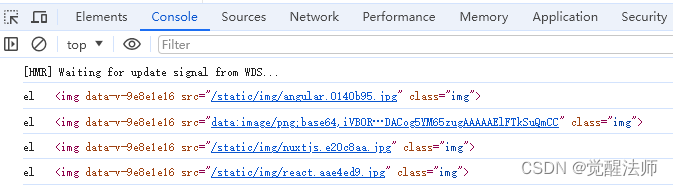
2.1 创建悬浮框
首先,我们需要通过javascript创建一个dom容器,用来显示悬浮图片区域,在项目目录中创建suspendeddialog.js,并引入到页面中,来实现悬浮框的创建并插入。

2.1.1 样式
这里样式通过less编写的,注意您项目中使用的css预处理器。另外需要注意的是,此弹框默认为display:none(不显示模式),只有当鼠标悬浮到对应图片上时,通过js控制其显示与隐藏。代码如下:
@width: 240px;
#suspended-dialog{
display: none;
width: @width;
min-height: @width;
position: fixed;
left: 0;
top: 0;
z-index: 1000;
padding: 12px;
.inner{
background-color: #fff;
padding: 12px;
box-shadow: 0 0 10px rgba(0, 0, 0, .2);
border-radius: 8px;
width: 100%;
height: 100%;
overflow: hidden;
box-sizing: border-box;
}
img.imgs{
width: 100%;
height: 100%;
}
}2.1.2 suspendeddialog类
在suspendeddialog.js文件中定义suspendeddialog类,用于初始化图片悬浮框,以及修改悬浮框位置和显示或隐藏。代码如下:
/*
* 定义弹框类
*/
class suspendeddialog{
constructor(){
this.idname = "suspended-dialog"; // 定义容器id选择器名称
this.innerclassname = "inner"; // 内容器类选择器名称
this.imgclassname = "imgs"; // 图片节点类选择器名称
this.dialogwidth = 240; // 外容器宽度
this.sdialog = document.createelement('div'); // 外层容器
this.innerbox = document.createelement('div'); // 内容器对象
this.imgbox = document.createelement('img'); // 图片节点对象
}
/**
* 初始化dom,并添加到body中
*/
initialdom(){
const sdialog = document.getelementbyid(this.idname); // 查询节点
// 如果节点存在,则结束后续操作
if(sdialog) return;
// 初始经属性
this.sdialog.id = this.idname;
this.innerbox.classlist.add(this.innerclassname);
this.imgbox.classlist.add(this.imgclassname);
// 将dom追加到对应容器中
this.innerbox.append(this.imgbox);
this.sdialog.append(this.innerbox);
document.body.append(this.sdialog);
}
/**
* 显示与隐藏
* @param {object} flag
* @param {object} callback 回调函数
*/
toggle(flag, callback = () => {}){
if(flag && 'block'!=this.sdialog.style.display){
this.sdialog.style.display = 'block';
callback();
} else if(!flag && 'none'!=this.sdialog.style.display){
this.sdialog.style.display = 'none';
callback();
}
}
}
export default new suspendeddialog();单例模式是一种常见的设计模式,目的是确保一个类只有一个实例,并提供一个全局访问点来访问这个唯一的实例。
2.1.3 页面引入
页面代码如下:
import sdialog from './suspendeddialog.js'
export default {
data(){
return {
tabledata: [
{name: "angular", thumb: require("@/assets/angular.jpg"), createtime: "2024/6/15", updatetime: "2024/6/15"},
{name: "vuejs", thumb: require("@/assets/logo.png"), createtime: "2024/6/15", updatetime: "2024/6/15"},
{name: "nuxtjs", thumb: require("@/assets/nuxtjs.jpg"), createtime: "2024/6/15", updatetime: "2024/6/15"},
{name: "react", thumb: require("@/assets/react.jpg"), createtime: "2024/6/15", updatetime: "2024/6/15"}
]
}
},
directives: {
// 自定义悬浮v-suspended
suspended: {
bind: (el) => {
sdialog.initialdom();
}
}
},
// end
}当在钩子函数中初始化弹框后,则页面中节点创建了一个单例的dom节点。如下图:
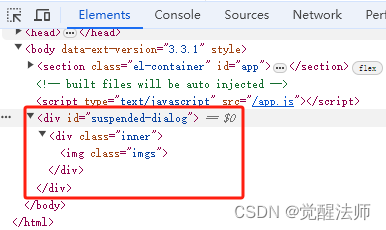
2.2 监听事件
通过mouseenter、mouseleave事件来判断,鼠标是否经过对应图上节点或是已离开节点。 这里需要注意的是,鼠标当在图片或悬浮区域图片上时,悬浮框都正常显示,移出来隐藏。
2.2.1 修改suspendeddialog类
此时suspendeddialog类需要做两个修改,一是增加setimgurl()函数,用于修改图片地址;二是增加悬浮框鼠标移入移出监听事件,用于监听悬浮框是否显示操作。代码如下:
/*
* 定义弹框类
*/
class suspendeddialog{
constructor(){
this.idname = "suspended-dialog"; // 定义容器id选择器名称
this.innerclassname = "inner"; // 内容器类选择器名称
this.imgclassname = "imgs"; // 图片节点类选择器名称
this.dialogwidth = 240; // 外容器宽度
this.sdialog = document.createelement('div'); // 外层容器
this.innerbox = document.createelement('div'); // 内容器对象
this.imgbox = document.createelement('img'); // 图片节点对象
}
/**
* 初始化dom,并添加到body中
*/
initialdom(){
const sdialog = document.getelementbyid(this.idname); // 查询节点
// 如果节点存在,则结束后续操作
if(sdialog) return;
// 初始经属性
this.sdialog.id = this.idname;
this.innerbox.classlist.add(this.innerclassname);
this.imgbox.classlist.add(this.imgclassname);
// 将dom追加到对应容器中
this.innerbox.append(this.imgbox);
this.sdialog.append(this.innerbox);
document.body.append(this.sdialog);
// 追加事件
this.addevent();
}
/**
* 修改图片路径
* @param {object} _url
*/
setimgurl(_url){
this.imgbox.src = _url;
}
/**
* 添加监听事件
*/
addevent(){
this.sdialog.addeventlistener('mouseenter', e => this.toggle(true)); // 鼠标移入悬浮框区域时保持显示
this.sdialog.addeventlistener('mouseleave', e => this.toggle(false)); // 鼠标移出悬浮框区域时隐藏
}
/**
* 显示与隐藏
* @param {object} flag
* @param {object} callback 回调函数
*/
toggle(flag, callback = () => {}){
if(flag && 'block'!=this.sdialog.style.display){
this.sdialog.style.display = 'block';
callback();
} else if(!flag && 'none'!=this.sdialog.style.display){
this.sdialog.style.display = 'none';
callback();
}
}
}
export default new suspendeddialog();2.2.2 页面中事件监听与图片显示
当鼠标移入图片时,先执行toggle函数显示悬浮框,当悬浮框显示后执行回调函数(只有弹框显示出来后,方可获取真实的参数数据)。在执行回调函数时,将当前鼠标所在图片的地址获取,并将其赋给悬浮框中的img节点对象。
代码如下 :
import sdialog from './suspendeddialog.js'
export default {
// ...
directives: {
// 自定义悬浮v-suspended
suspended: {
bind: (el) => {
// 初始化悬浮框
sdialog.initialdom();
// 鼠标经过图片并未移出时执行回调函数
el.addeventlistener('mouseenter', function(e) {
// 显示悬浮弹框,显示后获取相应的参数信息
sdialog.toggle(true, () => {
sdialog.setimgurl(el.src);
});
});
// 鼠标移出图片区域时,隐藏悬浮弹框
el.addeventlistener('mouseleave', () => sdialog.toggle(false));
}
}
},
// end
}运行后结果如下图:

2.3 计算悬浮框位置
如上结果可见,现在鼠标放到对应的图片上后,悬浮框可以显示对应图片信息了;但是悬浮框还未与图片进行对齐,此地则需要通过获取相应参数数据,进行计算来重新指定悬浮框位置。
2.3.1修改suspendeddialog类
在suspendeddialog类中新增resetposition()函数,用于修正悬浮弹框在新图片的位置。
示例代码如下:
/*
* 定义弹框类
*/
class suspendeddialog{
// ...
/**
* 重新指定弹框位置
* @param {object} boundingclientrect
*/
resetposition(boundingclientrect){
console.log('bounding', boundingclientrect);
this.sdialog.style.top = boundingclientrect.top + "px";
this.sdialog.style.left = (boundingclientrect.width + boundingclientrect.left) + "px";
}
}
export default new suspendeddialog();2.3.2 页面中获取元素边界信息
当suspendeddialog类中修正弹框位置的resetposition()函数定义好后,页面中则可以直接调用了。而dom元素的边界信息,通过el.getboundingclientrect()直接获取即可。
示例代码如下:
import sdialog from './suspendeddialog.js'
export default {
// ...
directives: {
// 自定义悬浮v-suspended
suspended: {
bind: (el) => {
// 初始化悬浮框
sdialog.initialdom();
// 鼠标经过图片并未移出时执行回调函数
el.addeventlistener('mouseenter', function(e) {
// 显示悬浮弹框,显示后获取相应的参数信息
sdialog.toggle(true, () => {
sdialog.resetposition(el.getboundingclientrect()); // 修正弹框位置
sdialog.setimgurl(el.src); // 修改新的图片地址
});
});
// 鼠标移出图片区域时,隐藏悬浮弹框
el.addeventlistener('mouseleave', () => sdialog.toggle(false));
}
}
},
// end
}此时当鼠标放到图片上后,控制台会输出此图片元素的边界信息,如下图:
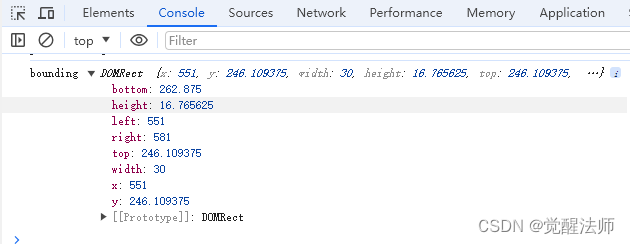
另外,悬浮框现在也可以和图片对齐显示了,如下图:

2.3.3 内填充边距
如图可见,其实悬浮弹框并未与图片进行对齐,这是由于在定义样式时,给外容器添加padding: 12px内填充边距。
右图可以清晰看出悬浮弹框三层结构,为什么这里要定义两个div容器,其目的是解决鼠标从图片区域滑到悬浮弹框区域时,中间不会现出空隙;因为鼠标一旦移出图片,悬浮框会立即隐藏掉,则不会出现鼠标在悬浮框上保持显示情况;而增加内填充,图片与悬浮框看似存在间距,但实际是保持连续性。
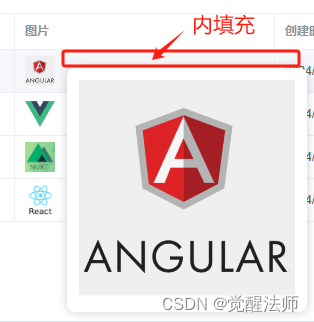
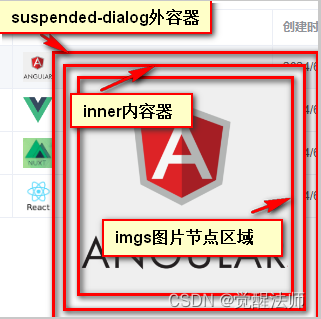
所以我们将内填充距离减掉里可,suspendeddialog类再次调整,代码如下:
/*
* 定义弹框类
*/
class suspendeddialog{
constructor(){
this.idname = "suspended-dialog"; // 定义容器id选择器名称
this.innerclassname = "inner"; // 内容器类选择器名称
this.imgclassname = "imgs"; // 图片节点类选择器名称
this.dialogwidth = 240; // 外容器宽度
this.dialogpadding = 12; // 外容器内填充
this.sdialog = document.createelement('div'); // 外层容器
this.innerbox = document.createelement('div'); // 内容器对象
this.imgbox = document.createelement('img'); // 图片节点对象
}
// ...
/**
* 重新指定弹框位置
* @param {object} boundingclientrect
*/
resetposition(boundingclientrect){
this.sdialog.style.top = (boundingclientrect.top - this.dialogpadding) + "px";
this.sdialog.style.left = (boundingclientrect.width + boundingclientrect.left) + "px";
}
}
export default new suspendeddialog();此时如下图可见,顶部显示已对齐状态。
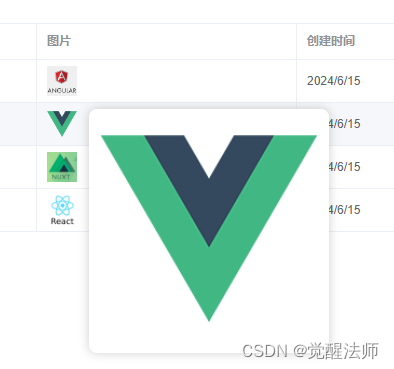
在实际开发中,可能会遇到下图底部超出情况,或者左侧、右侧超出情况。这里就不细讲了,对界面要求较高的朋友,可以在resetposition()函数中,通过dom的边界信息或其他节点数据,进行相应计算来多方位处理,使其能按您的需求展示出来。
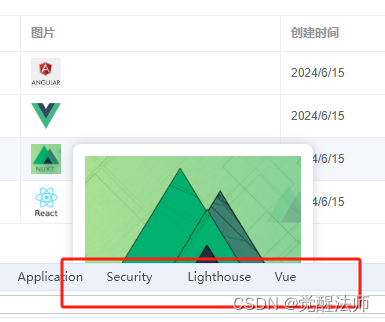
到此这篇关于element-ui 解决el-table中图片悬浮被遮挡问题的文章就介绍到这了,更多相关element-ui 图片悬浮被遮挡内容请搜索代码网以前的文章或继续浏览下面的相关文章希望大家以后多多支持代码网!





发表评论